Microsoft Word 是一款功能强大的工具,世界各地的学生、专业人士和业余爱好者都在使用它。它最有价值的功能之一是可以添加注释。这些注释可以帮助澄清文本、提供更多信息或突出显示需要进一步关注的区域。本指南讨论了如何在 Word 中添加注释,以确保您的文档信息丰富且易于浏览。
目录
切换了解 Word 中的注释如何在 Word 中添加注释如何在 Word 中添加脚注如何在 Word 中添加尾注自定义您的笔记添加注释的最佳实践常见问题和故障排除在 Word 中使用注释的优点与查询相关的常见问题解答:如何在 Word 中添加注释?结语
了解 Word 中的注释
在深入了解添加注释的机制之前,了解注释对文档的作用非常重要。Word 中的注释通常有两种形式:注释和脚注/尾注。注释在注释中提供反馈或解释 文档边距而脚注和尾注则分别在页面底部或文档末尾提供附加背景或引文。了解两者的区别有助于您选择正确的 请留意。
如何在 Word 中添加注释
评论非常适合协作或参考。以下是您可以轻松添加评论的方法:
突出显示文字:选择您想要评论的文本部分。
导航至“审阅”选项卡:选择 Word 顶部功能区中的“审阅”选项卡。
单击“新评论”:在注释组中选择“新建注释”,通常位于功能区的中间。注释框应出现在文档的右侧。
输入您的笔记:在评论框中输入您的注释。
就这样!你现在已经添加了 对您的文档进行评论这种方法可以让你的想法井然有序、一目了然,而不会使正文杂乱无章。
如何在 Word 中添加脚注
脚注非常适合插入引文或其他详细信息,而不会破坏正文的连续性。添加脚注的方法如下:
定位光标:将光标放在希望脚注编号出现的位置。
转至参考标签:点击“参考“ 顶部功能区中的选项卡。
插入脚注:在“脚注”部分(通常位于功能区的左侧)中选择“插入脚注”。此操作会在光标位置放置一个小的上标数字,并在页面底部生成一个匹配的数字。
输入您的笔记:在页面底部写下脚注。
脚注按顺序编号,是提供额外背景或来源的有效方式。
如何在 Word 中添加尾注
尾注的功能与脚注类似,但出现在文档末尾。要添加尾注:
放置光标:将光标定位在想要显示尾注编号的位置。
转至参考标签:点击“参考“ Word窗口顶部的标签。
插入尾注:在脚注部分选择“插入尾注”。光标所在位置会出现一个上标数字,文档结尾处也会出现一个对应的数字。
输入您的笔记:在文档末尾写下尾注。
尾注对于学术写作或详细引用至关重要的长篇报告特别有用。
自定义您的笔记
Word 允许您自定义注释、脚注/尾注以更好地满足您的文档的需要。
更改评论格式
要修改评论的显示方式:
转至评论标签:导航至“评论“ 标签。
单击“跟踪修订”:确保“跟踪修订“ 已在跟踪组中打开。
更改评论格式:转到“更改跟踪选项”,然后选择“高级选项“ 为您的评论选择不同的颜色或格式。
修改脚注/尾注格式
要更改脚注和尾注的格式或位置:
参考标签:点击“参考“ 标签。
脚注和尾注对话框:选择脚注部分右下角的小箭头。此操作将打开脚注和尾注对话框。
选择选项:您可以更改编号格式和位置,并将脚注转换为尾注或反之亦然。
添加注释的最佳实践
了解如何在 Word 中添加注释仅仅是开始。以下是一些可遵循的最佳做法:
简明扼要:无论您是写评论还是脚注,都要保持简短并切中要点。
保持相关性:仅添加对您的文档提供有价值或必要背景的注释。
校对:确保您的笔记没有拼写和语法错误。
使用一致的格式:在整个文档中坚持一种注释格式样式,以获得专业的外观。
常见问题和故障排除
尽管在 Word 中添加注释非常高效,但有时也会出现问题。以下是一些常见问题及其解决方法:
评论不显示:确保您处于“打印布局“ 或“网页布局“ 浏览量,因为评论不会显示在“草稿“ 视图。
脚注/尾注编号不正确:转到“引用”选项卡中的“脚注”组,然后单击对话框启动器。确保您选择了正确的编号选项。
格式问题:仔细检查“跟踪更改“ 或脚注/尾注对话框。
在 Word 中使用注释的优点
在 Word 中使用笔记有许多好处,包括:
提高文档清晰度:注释有助于阐明复杂的观点,而不会使正文过于拥挤。
增强的协作:评论对于团队合作特别有用,允许多个用户留下反馈。
专业外观:使用脚注和尾注可以使您的文档看起来更加精致和可信。
轻松导航:评论和注释使读者更容易浏览详细文档。
与查询相关的常见问题解答:如何在 Word 中添加注释?
问:如何在 Word 中添加脚注?
A. 要添加脚注,请将光标放在要添加脚注编号的位置。然后,转到“参考文献“ 选项卡,然后单击“插入脚注”。“ 将会出现一个数字,您可以在页面底部输入您的注释。
问:Word 中的脚注和尾注有什么区别?
A. 脚注出现在页面底部,尾注出现在文档末尾,您可以根据需要选择使用其中一种。
问:我可以更改 Word 中脚注的格式吗?
A. 是的,你可以改变格式!头 参考文献“ 选项卡,点击脚注中的小箭头 部分,然后您可以自定义编号格式和其他设置。
问:如何删除 Word 中的脚注?
A. 要删除脚注,只需删除正文中的脚注标记(小数字)。脚注本身将自动消失。
问:我可以在 Word 中添加注释而不是脚注吗?
答:可以!您可以通过突出显示文本来添加评论,然后转到“评论“ 选项卡,然后单击“新评论”。“ 此操作将允许您添加出现在边距中的注释。
问:我可以在哪里找到我在 Word 中添加的脚注?
答:脚注位于您添加脚注的页面底部。您可以向下滚动查看该页面的所有脚注。
问:在 Word 中可以将脚注转换为尾注吗?
答:当然可以!转到“参考”选项卡,单击“脚注”对话框启动器,然后选择“转换…”以选择您的选项。
问:我可以更改脚注的字体大小吗?
答:是的!您可以突出显示脚注文本,并使用“主页“ 选项卡可像调整常规文本一样调整大小。
问:如何向文档的特定部分添加注释?
答:您可以对特定部分使用评论。突出显示文本,转到“评论”选项卡,然后单击“新评论”。输入您的注释,它将连接到该部分。
问:我可以打印带有脚注和评论的文档吗?
答:是的。打印文档时,脚注会显示在每页的底部,注释会显示在页边距中(前提是它们未在打印设置中隐藏)。
结语
在 Word 中添加注释对于制作清晰、组织良好的文档是必不可少的。使用注释进行协作、使用脚注提供更多详细信息或使用尾注提供详尽的引文可以提高工作效率并提高工作质量。了解如何在 Word 中添加注释有助于实现这些好处。按照本指南,有效地整合注释,并观察您的 Word 文档改进 极大。